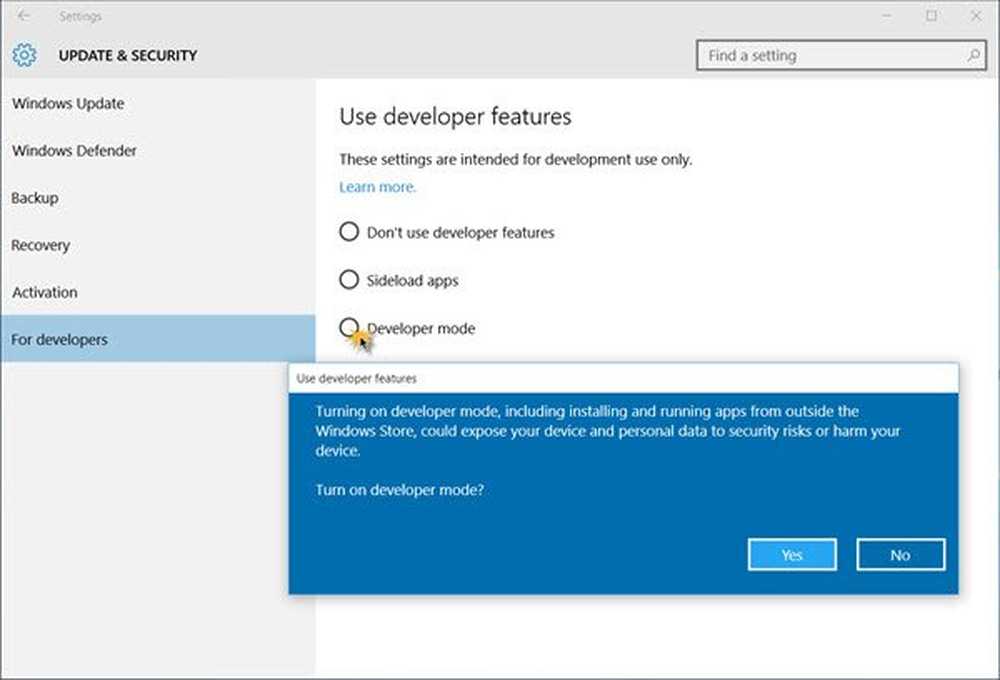Hoe kan ik Dropbox Two Step-verificatie inschakelen

Hoe je tweestapsverificatie voor je Dropbox-account kunt inschakelen
Als u tweestapsverificatie in Dropbox wilt inschakelen (ook bekend als tweeledige verificatie), meldt u zich aan bij de Dropbox-website en klikt u op het tabblad Beveiligingspagina. Bovenaan wordt een bericht weergegeven waarin tweestapsverificatie wordt geïntroduceerd. Als u dit echter niet doet, moet u dit mogelijk voor uw account inschakelen door op deze link te klikken - http://www.dropbox.com/try_twofactor.

Blader nu omlaag en klik onder Account Aanmelden op de link Wijzigen naast authenticatie in twee stappen.
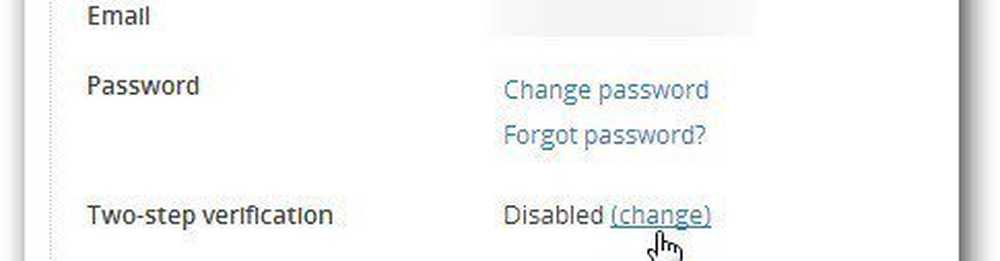
Er verschijnt een venster dat je laat weten dat tweestapsverificatie een extra beveiligingslaag toevoegt aan je Dropbox-account. Klik op de knop Aan de slag.
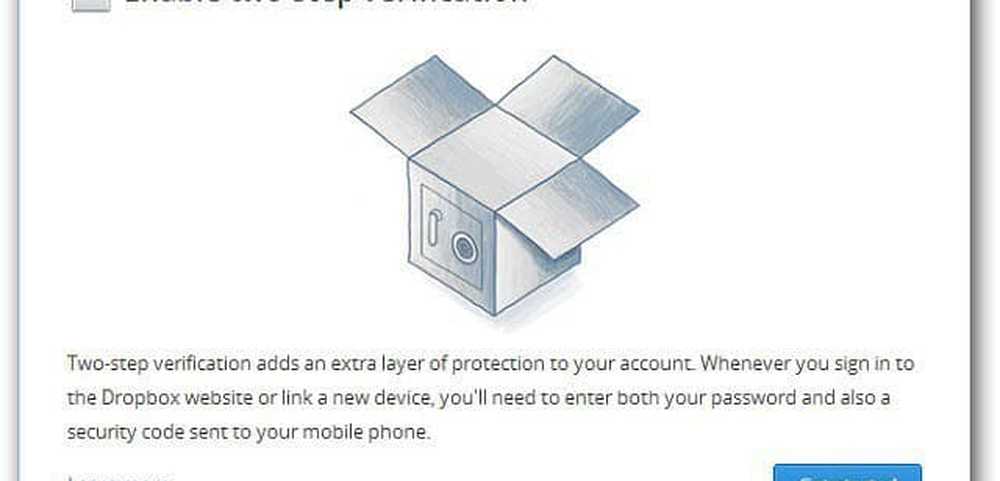
Vervolgens moet je voor extra beveiliging het wachtwoord van je Dropbox-account opnieuw invoeren.

U hebt nu twee keuzes hoe u uw extra beveiligingscode wilt ontvangen. Ofwel een sms naar uw mobiele telefoon of u kunt een mobiele app op een iPhone, BlackBerry, Windows Phone of Android-smartphone gebruiken.
Notitie: Anders dan Google's authenticatie in twee stappen ondersteunt het geen beveiligingscodes die naar een vaste lijn zijn verzonden.
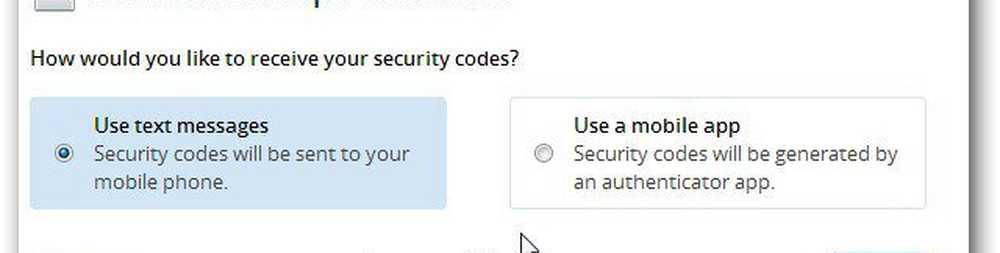
U kunt uw smartphone ook gebruiken met deze apps die het TOTP-protocol (Time Based One Time Password) ondersteunen. Hier is een lijst met mobiele apps en platforms die TOTP ondersteunen.
- Google Authenticator-app voor Android, iPhone en Blackberry
- Amazon AWS Virtual MFA voor Android
- Authenticator voor Windows Phone
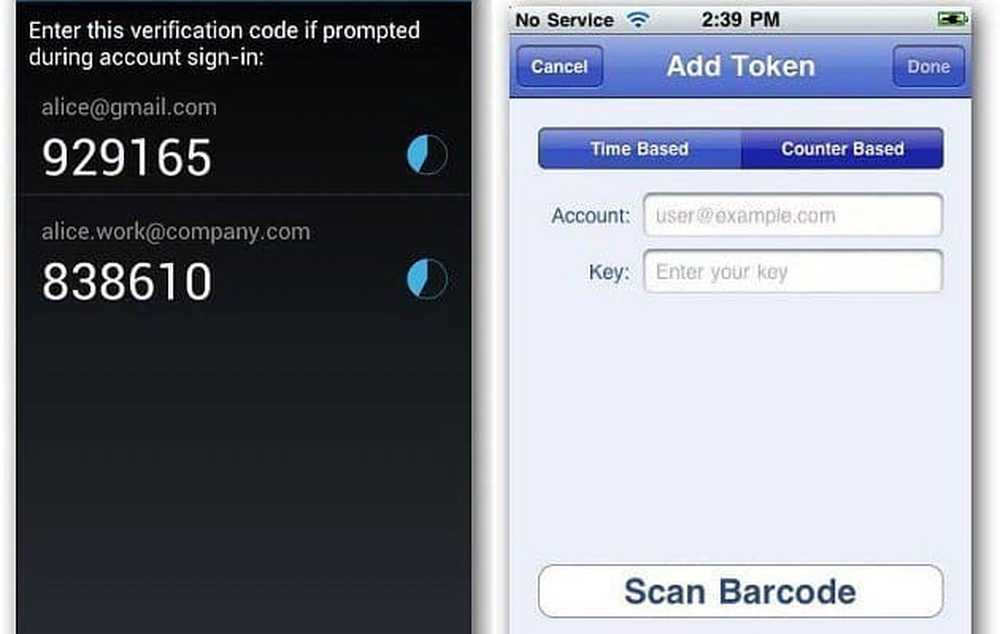
Hier heb ik een beveiligingscode naar mijn mobiele telefoon gestuurd. Ik vind deze methode het gemakkelijkst. Voer het mobiele nummer in waarnaar u de code wilt verzenden en klik op Volgende.
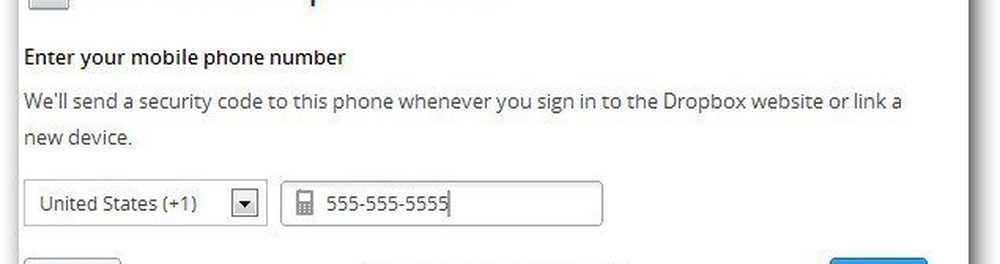
Voer nu de zescijferige beveiligingscode in die naar uw mobiele telefoon is gestuurd en klik op Volgende.

Dan krijg je een back-upcode van 16 tekens. U moet dit opslaan zodat u zich kunt aanmelden zonder uw telefoon en noodtoegang hebt tot uw Dropbox-account.
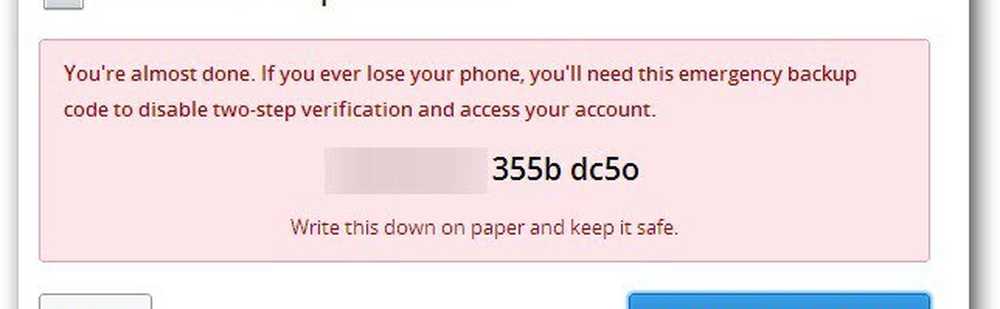
Succes. Je Dropbox-account is nu beveiligd met een extra beveiligingslaag.

Nadat u authenticatie in twee stappen hebt ingeschakeld, moet u uw wachtwoord en beveiligingscode invoeren wanneer u zich aanmeldt vanaf uw mobiele apparaten. Hier is een voorbeeld van het invoeren van de code op de iPad.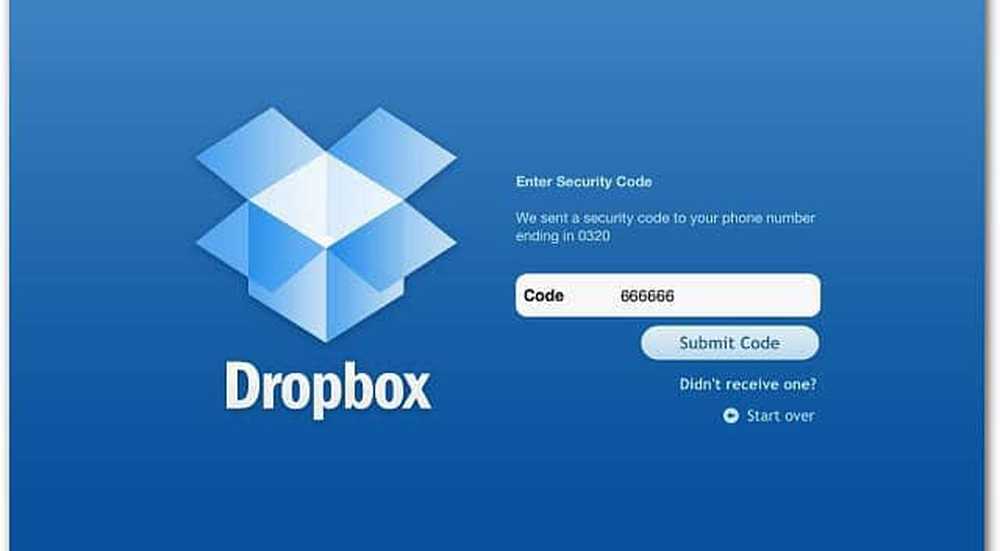
We hebben de voordelen van Two Factor Authentication al een tijdje gepredikt op de site en op onze podcast The TechGroove. Als u uw accounts zo veilig mogelijk wilt maken, raden wij u aan het in te schakelen voor alle accounts die dit ondersteunen ... VANDAAG!